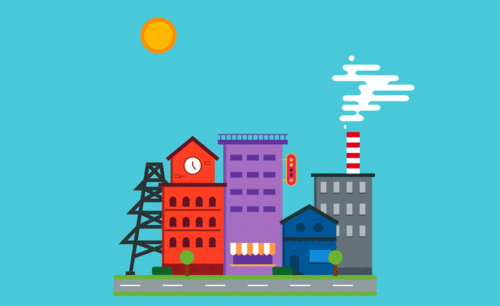如何用C4D加AE制作高速运动烟雾的模拟
发布时间:暂无
1.本课的主要内容具体如图所示。
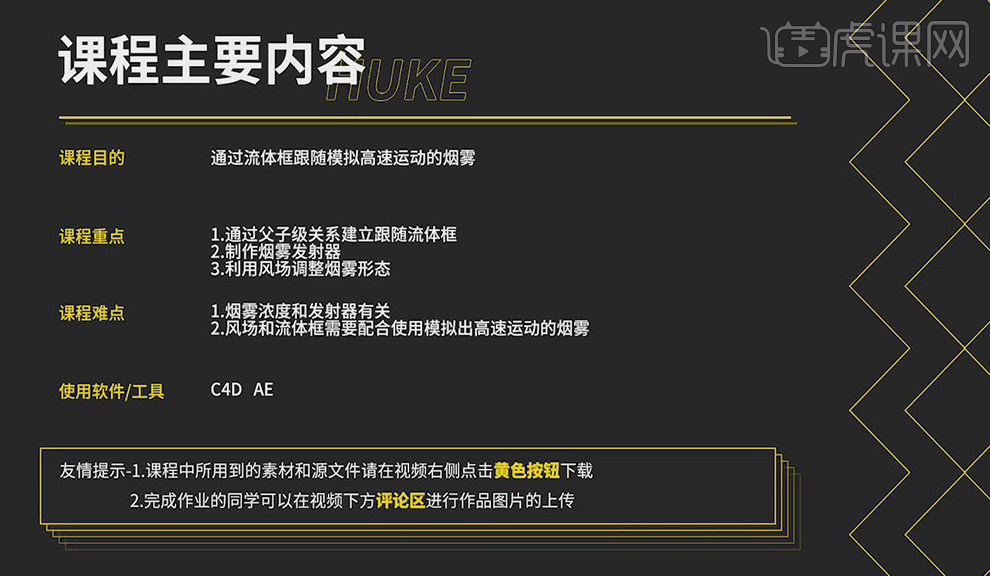
2.本课的作业具体如图所示。

3.查看最终的烟雾效果,分析高速运动烟雾的效果,梳理作图思路。具体如图所示。

4.打开软件,新建【摄像机】,选择【目标】,将飞机模型放在【目标对象】里。添加【对齐曲线】,将圆环放在【目标路径】里,调整【位置】参数,添加关键帧。具体如图所示。
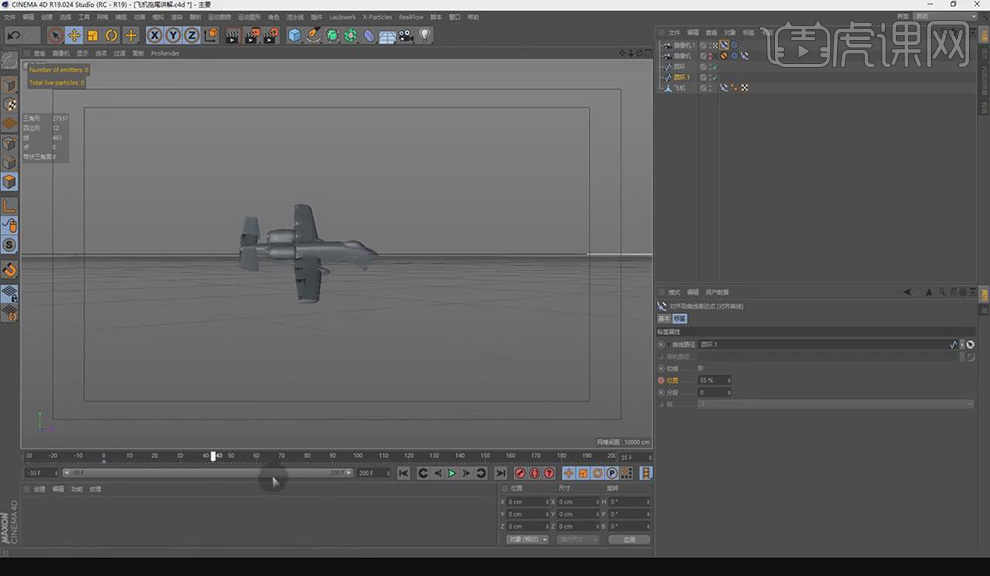
5.新建【圆环】,按【C键】,转为可编辑对象。选择【TurbulenceFD容器】,提高【网格尺寸】。选择【设置】,选择【TurbulenceFD】,设置路径。具体如图所示。
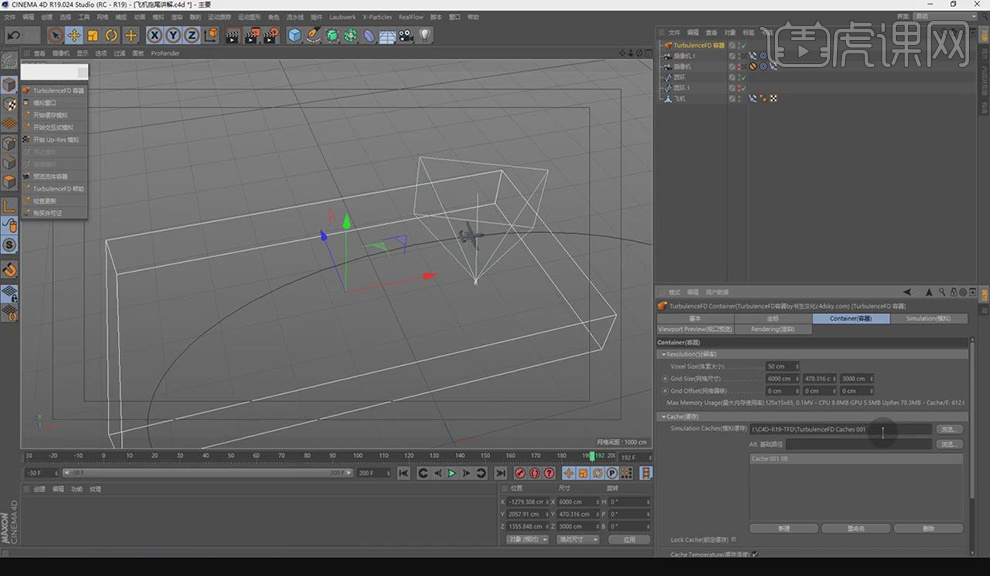
6.选择【模拟窗口】,添加【TurbulenceFD发射器】。选择【通道】,将【温度值】和【密度值】改为2。选择【密度】,勾选【激活】。具体如图所示。

7.新建【空白】,选择【角色】,选择【复位PSR】,调整空对象的位,调整【网格尺寸】。具体如图所示。

8.新建缓存,勾选【缓存速度】和【缓存碰撞】。选择【模拟】,勾选【密度】。按住【shift】加选,选择【细分】,选择【设置选集】,删除一部分面。具体如图所示。

9.开始模拟,选择【模拟】,选择【风】,调整方向,【风速】为200,点击【渲染】,【涡度】改为20,【湍流的最大尺寸】为15。具体如图所示。
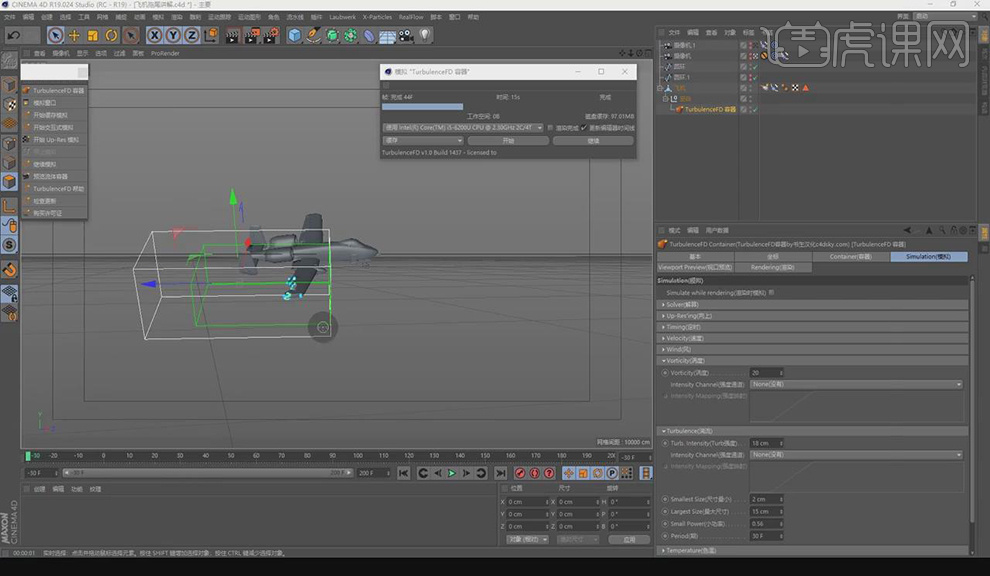
10.开始模拟,点击【渲染】。通道选择【密度】,调整【消散值】,色温为【50%】,点击【模拟】。具体如图所示。

11.勾选【碰撞对象】,择【风】,调整方向,【风速】改为400,【体素大小】改为5。飞机发射器的【半径】改为3,【消散值】改为15,点击【模拟】。具体如图所示。

12.继续调整模拟,飞机发射器的【半径】改为32,【消散值】改为20,选择【渲染设置】,选择【OpenGL】,输出全部帧,点击【保存】。具体如图所示。
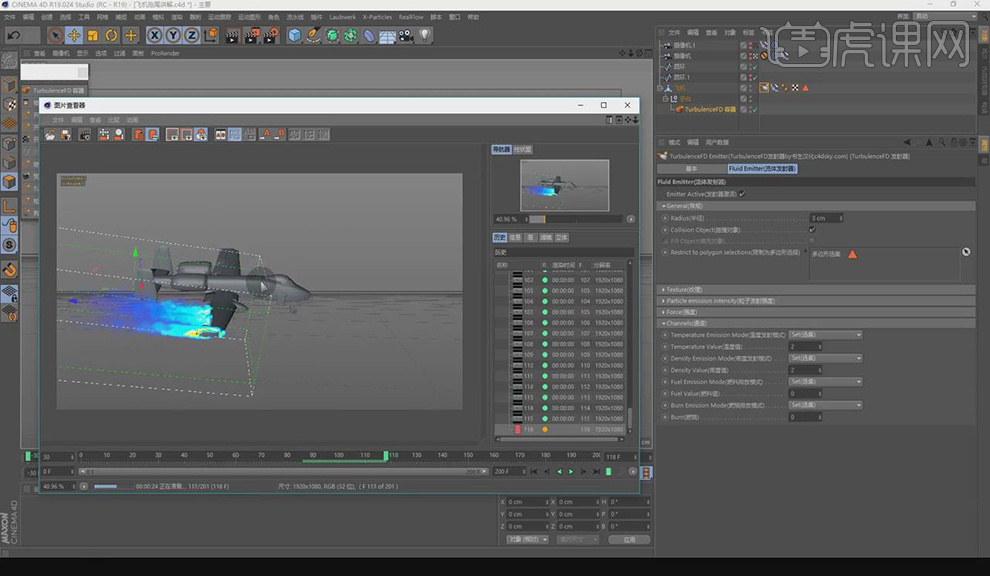
13.打开【Nuke软件】,打开文件查看。打开【c4d软件】,选择【amold sky】,打开【材质编辑器】,复制到【emission】,修改颜色,提高浓度。具体如图所示。

14.修改【涡度】为30,【湍流强度】为35,【最大尺寸】为25,点击进行【模拟】。具体如图所示。
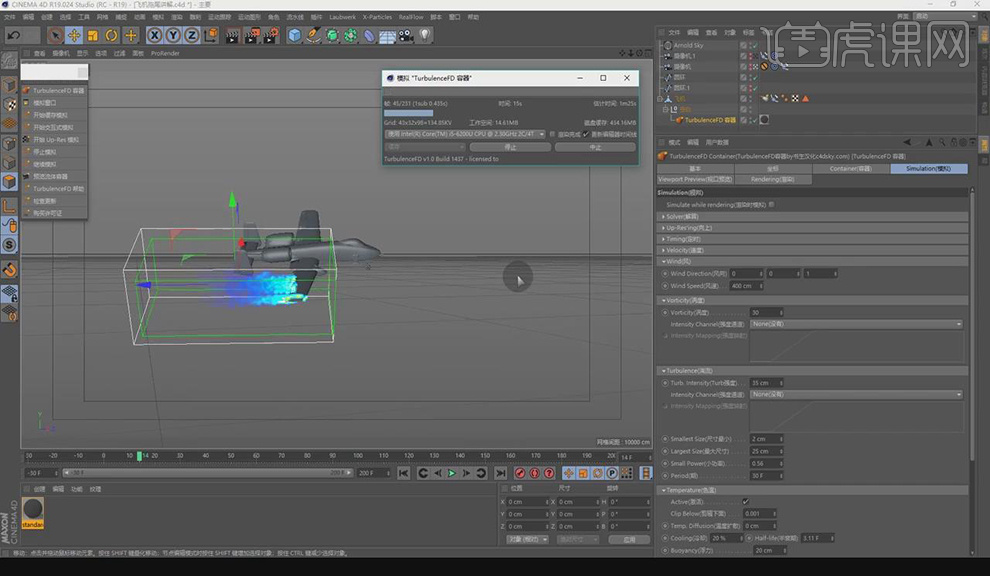
15.点击渲染,修改【体素大小】为1,进行叠加的【模拟】,【风速】为400。具体如图所示。

16.本课作业具体如图所示。